【背景透過】が一瞬でできる【remove bg】
少し前まで画像の周りをなぞっていたから、はじめて【remove bg】を試した時はびっくり。
【remove bg】は、
背景透過ができちゃいます。
この記事では、簡単すぎる【remove bg】の使い方を初心者さんの為に紹介します。
イラストの背景透過
まず、イラストを用意します。
拡張子が『PNG』か『JPEG』の写真・イラストをご用意ください
IPHONEの写真の拡張子は『HEIC』です。
その場合は『HEIC』を『JPEG』に変換してからアップロードします。
イラストを用意するときに超オススメのサイトコチラ↓かわいいイラストや写真がたくさんあります。
会員登録するだけで無料でダウンロードできます。
イラストダウンロードサイト【イラストAC】への無料会員登録はこちら
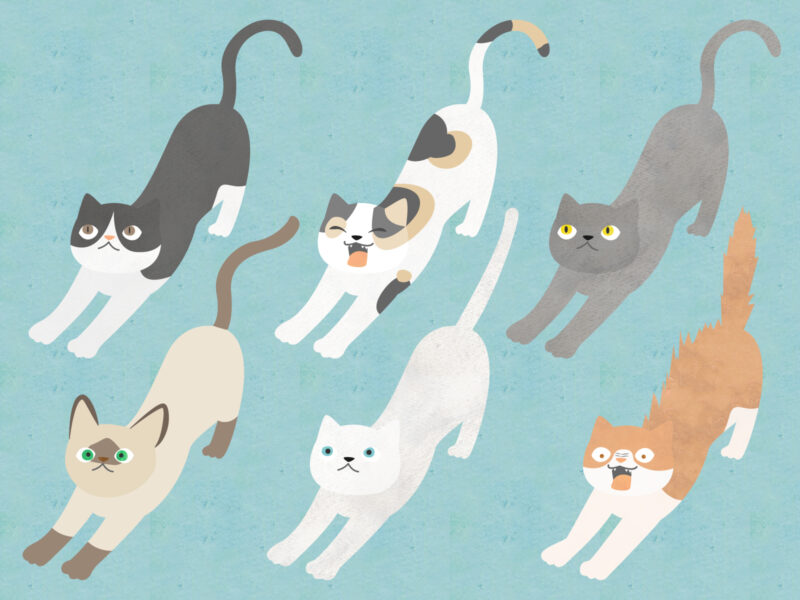
このイラストを、【remove bg】で背景透過します。
分かりやすいように色付きの画像を選びました。白でも同じです。
背景透過の手順
- 【remove bg】にアクセスします
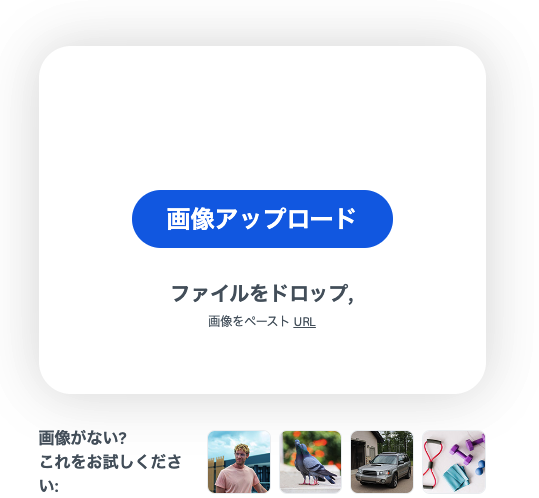
- 「画像アップロード」をクリック
画像をドロップしてもOK - 背景透過したいファイルを選択します。
(この時、ファイルの拡張子が『.jpeg』『.png』以外のイラストは透過できません。)
- ダウンロードして保存します。
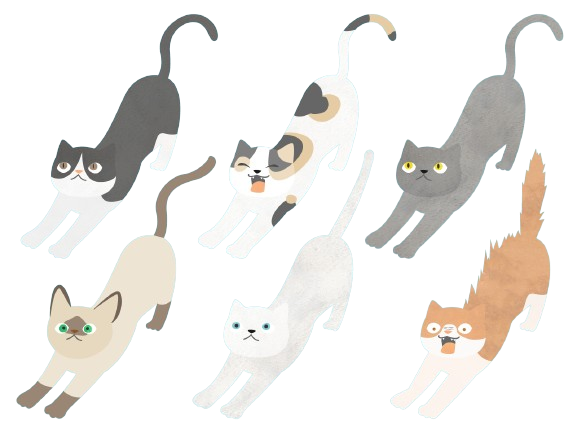
背景を追加する
背景を追加できます。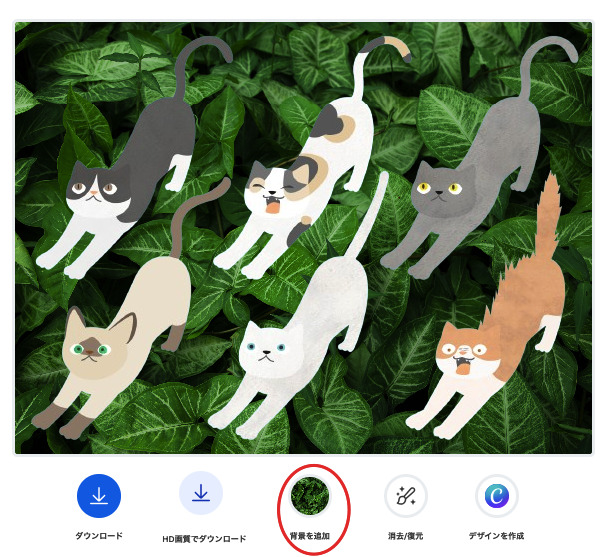 『背景を追加』を選択して、背景を選択することもできます。
『背景を追加』を選択して、背景を選択することもできます。
イラストを削除
猫ちゃんを1匹を削除してみましょう
『消去・復元』を選択します
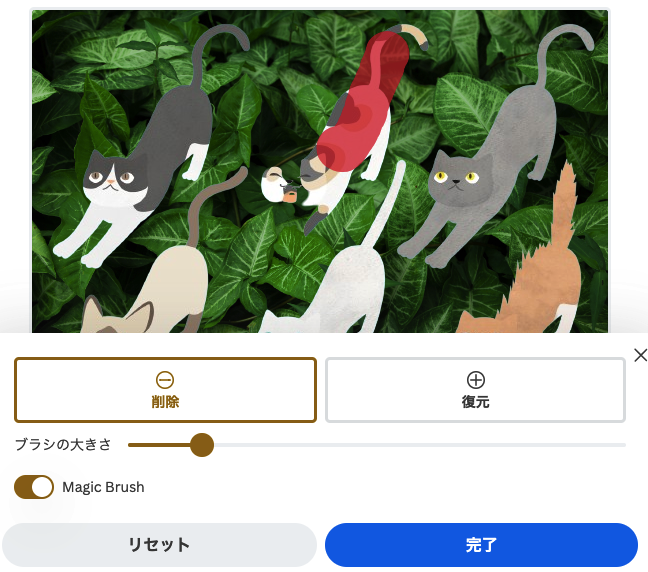
ブラシの大きさ横にスライドさせて太さを調節します。
イラスト上で消したい部分を消します(赤くなぞればできている)
赤くならない場合は、(背景の透過からなど)やり直してみましょう
猫ちゃんが1匹削除されました
remove bgで背景透過のまとめ

イラストの加工は、ブログやサムネイルの作成などに必要不可欠です。
今回紹介した『remove bg』は、驚くほど「簡単」に「一瞬」で「キレイ」に背景透過でき、それまでのイラストの編集がスムーズに捗るようになりました。
ブログのアイキャッチ画像にかわいいイラストを挿入したい時は、イラストACでかわいいイラストをダウンロードし、『remove bg』背景を透過し、『Canva』で編集して完成させましょう。
ベクターデータのフリー素材なら【イラストAC】※無料会員登録はこちら
